Situatie
În mod implicit, Windows 10 permite conexiuni prin Desktop la distanță cu Autentificare la nivel de rețea.
Solutie
Pasi de urmat
Dacă ai activat Desktop la distanță din aplicația Setări, apasă pe legătura “Selectare utilizatori care pot accesa de la distanță acest PC”. Se deschide fereastra “Utilizatori desktop la distanță”.
Dacă ai activat Desktop la distanță din Panoul de Control, în fereastra Proprietăți sistem, apasă pe butonul Selectare Utilizatori pentru a deschide fereastra “Utilizatori desktop la distanță”.
Pentru a adăuga utilizatorii pentru care vrei să dai acces, în fereastra “Utilizatori desktop la distanță”, apasă pe Adăugare.
În fereastra Selectare utilizatori, scrie numele contului de utilizator pentru care vrei să dai acces și apasă pe Verificare nume.
Windows verifică dacă există un cont de utilizator cu numele pe care l-ai specificat și adaugă locația sa înainte de numele contului – dacă ai introdus un cont local, sau completează adresa de e-mail – dacă ai introdus un cont Microsoft. După ce ai terminat, apasă pe OK.
Ești adus(ă) înapoi la fereastra “Utilizatori desktop la distanță” unde vezi contul de utilizator pe care tocmai l-ai adăugat. Pentru a șterge un cont din listă, apasă pe el și apoi pe Eliminare. Atunci când ai terminat de setat utilizatorii care se pot conecta la PC-ul tău prin Desktop la distanță, apasă pe OK.

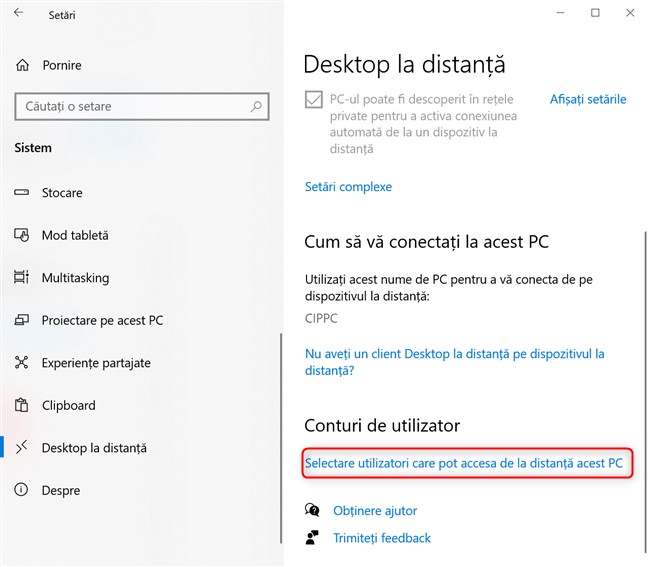
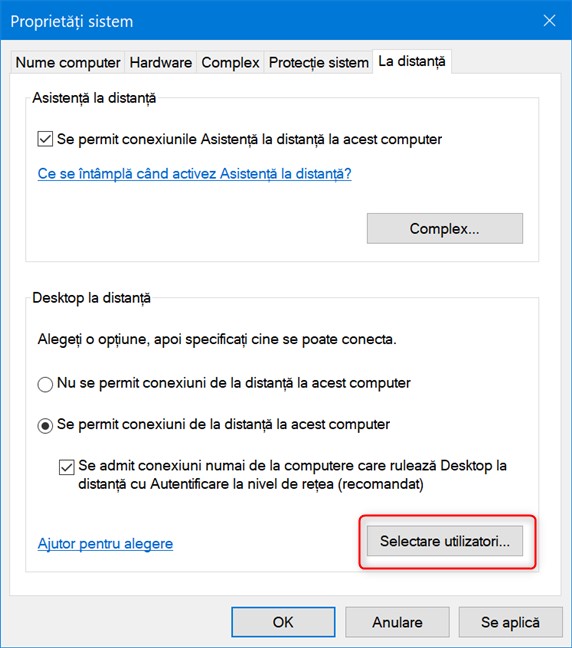

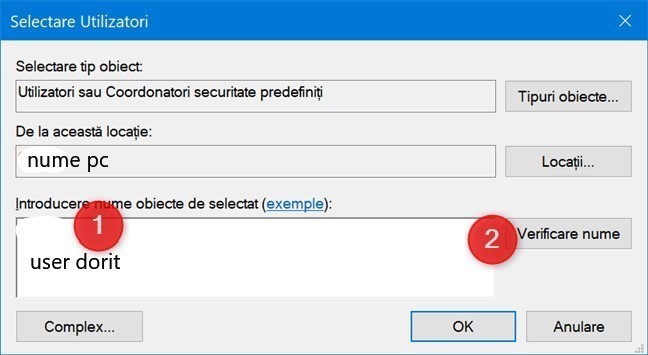

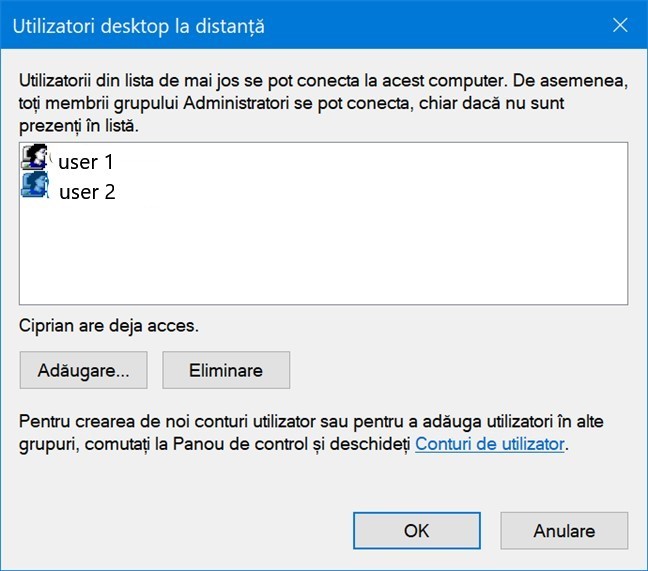
Leave A Comment?